Chrome OS Flexは正式にTPM 2.0チップをサポートすることを、2024年2月14日にGoogleが発表しました。ユーザー層を拡大し、MicrosoftのWindows 11をさらに取って代わる意図があります。それでは、Chrome OS Flexがこのような市場攻略を試みるに至った根拠は何でしょうか?この記事では、「Chrome OS Flexとは何か」「Chrome OS FlexとWindows 10/11を比較した場合の利点と欠点」「Microsoftの環境にChrome OS Flexをインストールする方法」について、いくつかの観点から説明します。
Part1.グーグルの無料OS、Chrome OS Flexとは?
Chrome OS Flexは、Googleが開発した無料のオペレーティングシステム環境であり、古いPCやラップトップを新たな用途に活用するためのソリューションです。このOSは、Windows 10やWindows 11などの旧バージョンのWindowsを実行できない古いデバイスに対応することを目的としています。Chrome OS Flexは、GoogleのChrome OSの一種であり、以下のような特徴を持っています。
- クラウドに焦点を当てた軽量なOS:
Chrome OS Flexは、クラウドベースのアプローチに焦点を当てており、デバイスのローカルストレージを最小限に抑えることで、古いデバイスでもスムーズに動作します。
- 高速起動と更新:
Chrome OS Flexは、非常に迅速な起動時間を実現し、定期的な自動更新を介してセキュリティとパフォーマンスの向上を提供します。
- セキュリティと安定性:
Chrome OS Flexは、Googleのセキュリティ機能や自動更新システムを活用して、デバイスのセキュリティと安定性を確保します。
- AndroidアプリとLinuxアプリのサポート:
Chrome OS Flexは、Google Playストアを介してAndroidアプリを利用できるほか、Linuxアプリのサポートも提供します。これにより、幅広いアプリケーションを利用できます。
- 使いやすいユーザーインターフェース:
Chrome OS Flexは、シンプルで直感的なユーザーインターフェースを提供し、Googleのエコシステムとのシームレスな統合を可能にします。
2023年、Microsoftは、Windows 10の延長サポート終了時期を「2025年10月14日」と発表しました。つまり、2025年10月14日までには、現在Windows 10を使用している方は、Windows 11へのアップグレードか他社のOSへの移行が必要となります。
大量のWindows 10ユーザーが古いデバイスであり、TPM 2.0チップを搭載できないためにWindows 11にアップグレードできない状況があります。さらに、Windows 10の延長サポートが終了したことで、古いデバイスの利用がより困難になっています。
このような状況下、Googleは熱い話題をつかみ、Windows 10を使用できず、かつ愛機を手放したくないユーザーに、自社が開発した無料のオペレーティングシステム環境であるChrome OS Flexを選択するようアピールています。無料であり、よりスペースを節約し、PCの負荷を軽減できる利点があり、多くのWindowsユーザーをGoogleに引き寄せています。
Part2.chromeOSFlexとWindows10・11との比較
Chrome OS FlexとWindows 10/11を価格、PCのハードウェアに対するニーズ、サイズと運行速さの観点から比較してみましょう。
- 価格:
- PCのハードウェアに対するニーズ:
- サイズと運行速さ:
- Windows 11よりChrome OSで使用を希望するユーザーのシーン:
Chrome OS Flex:Chrome OS Flexは無料で提供されており、ライセンス料金や購入費用がかかりません。
Windows 10/11:Windows 10/11は商用オペレーティングシステムであり、ライセンス料金が必要です。Windows 10からのアップグレードは一部のユーザーには無料で提供されますが、新規購入やアップグレードには費用がかかります。
Chrome OS Flex: Chrome OS Flexは軽量であり、古いPCや低スペックのデバイスでも動作します。特にTPM 2.0チップを搭載していない古いデバイスでも利用可能です。
Windows 10/11: Windows 10/11は比較的高いハードウェア要件を持っており、特にWindows 11ではTPM 2.0チップが必須となっています。古いPCや低スペックのデバイスでは動作が遅くなる可能性があります。
Chrome OS Flex: Chrome OS Flexは軽量であり、起動が速く、リソースの消費が少ないため、古いデバイスでも快適に動作します。
Windows 10/11: Windows 10/11は比較的重いオペレーティングシステムであり、起動が遅く、リソースの消費が多いため、古いPCや低スペックのデバイスでは遅くなる可能性があります。
古いPCや低スペックのデバイスを所有しているユーザー: Windows 11のハードウェア要件を満たしていない古いPCや低スペックのデバイスの所有者は、Chrome OS Flexを選択することで新しいオペレーティングシステムを利用できます。
クラウドベースの作業やウェブブラウジングに主に使用するユーザー: Chrome OSはクラウドベースのアプローチに焦点を当てており、ウェブブラウジングやオンライン作業に適しています。そのため、これらの作業に主に使用するユーザーは、Chrome OS Flexを選択する可能性が高いです。
Part3.Chrome OS Flexをインストールする方法
ステップ1:Chrome OS Flexのインストールメディアを作成する
Chrome OSのISOファイルをダウンロードするために、「Serving Builds」に移動します。
以下の画面のように表示されるので、インストールするパソコンと同じCPUのChromebookモデルを見つけて、そのISOファイルをダウンロードします。
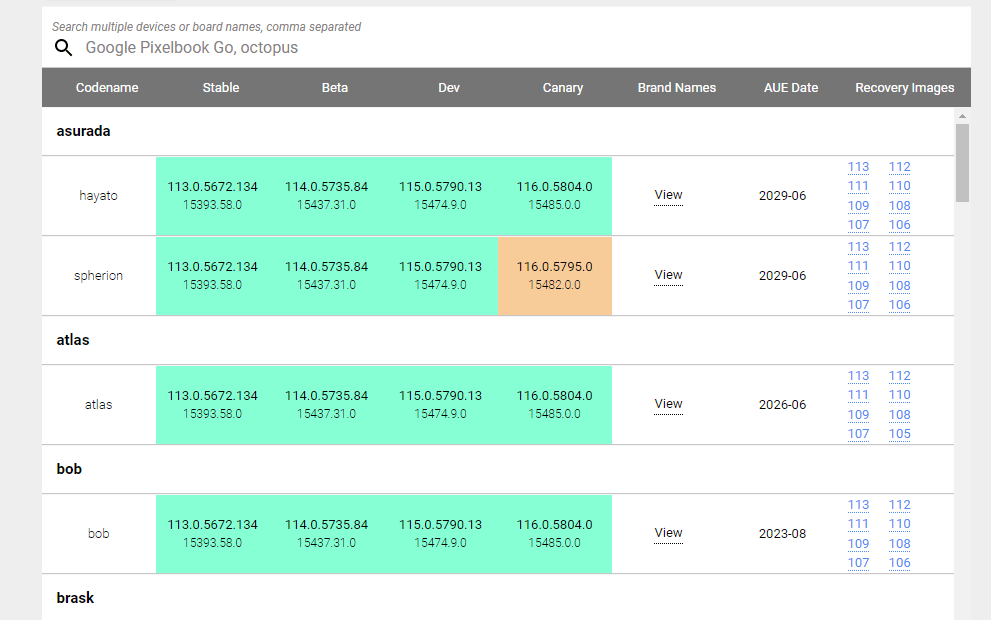
Chromebookモデルを探す方法は、インストールするパソコンのCPU名に「Chrome book」を加えて検索してください。また「The Chromium Projects」でモデル名からCode nameを調べられます。
例えば、「Intel Celeron n5100」のChromebookは、「Acer Chromebook Spin 511」が該当します。モデルをもとにCode nameを調べると「bobba360」です。つまり、「Intel Celeron n5100」のパソコンの場合は、bobba360のISOファイルをインストールします。
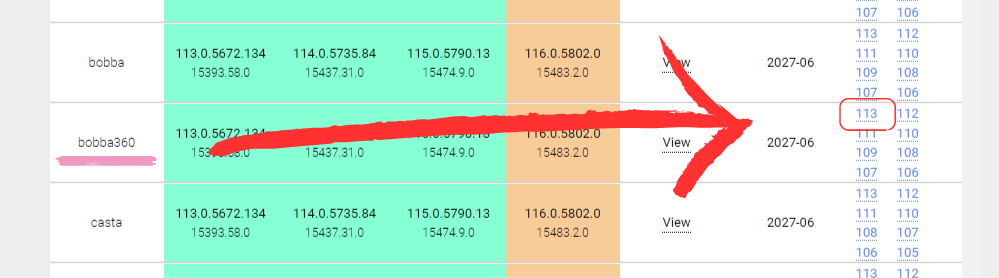
ISOファイルは数の多い最新ファイルをインストールしましょう。
ステップ2:ブートUSBを作成
-
まずは「Linux Mint」の公式ページへ移動して、Linux Mintをダウンロードしてください。どのバージョンでも問題ありませんが、今回は最も軽いXfce Editionにします。
ダウンロードミラーを選択してダウンロードします。
ブートUSBの作成には、「Rufus」が必要なので公式サイトからダウンロード・インストールしてください。
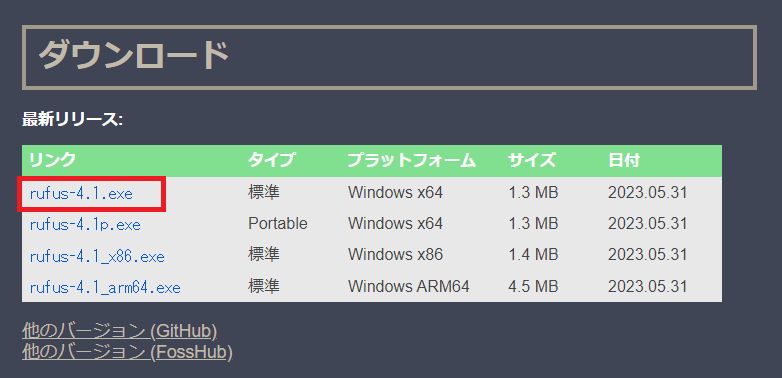
-
Rufusを起動したら以下の手順を実施します。
- 「デバイス」はUSBドライブを選択
- 「選択」をクリックして、Linux MintのISOファイルを選択
- パーティション構成は「GPT」を選択
- スタートをクリック
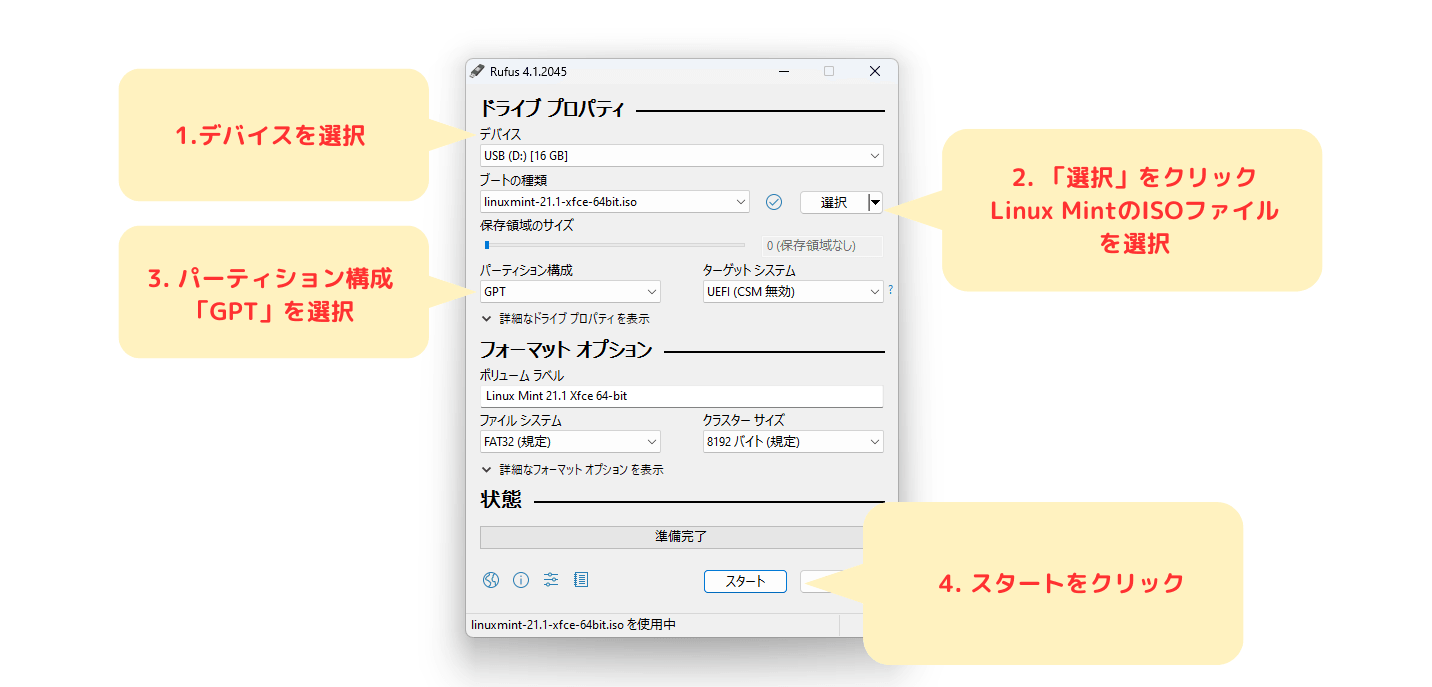
次に「GitHub Brunch」へ移動して、最新のBrunchをダウンロードします。
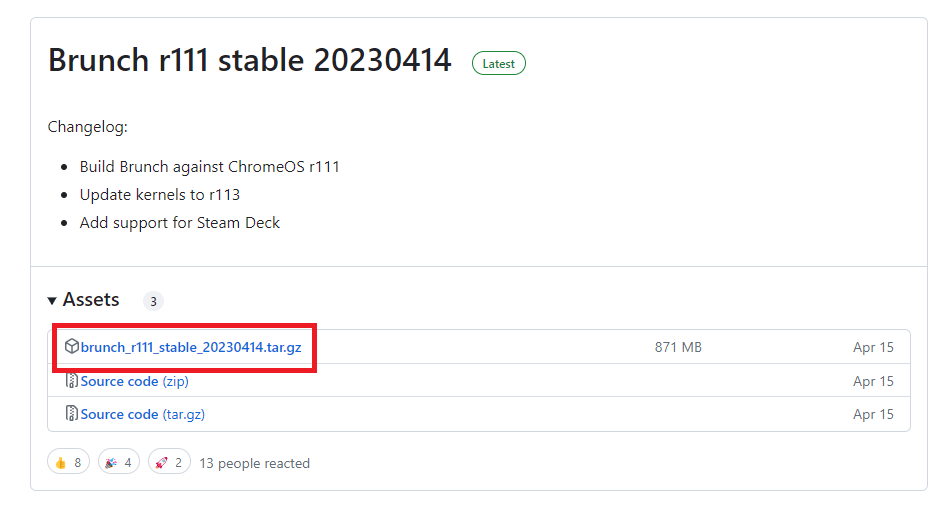
ダウンロードした「tar.gz」を解凍して出てきた4つのファイルを、容量が十分なドライブに新規フォルダを作成して保存します。今回はわかりやすいように、「ChromeOS」というフォルダ名にしました。
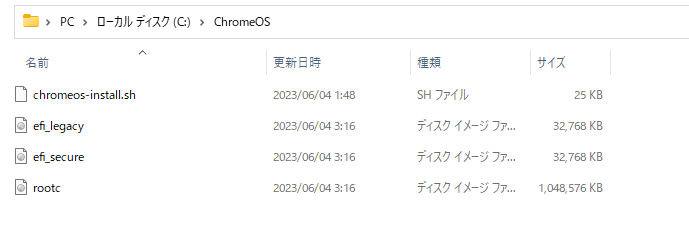
次にステップ1でダウンロードしたChrome OSのISOファイルを解凍します。1つのファイルが出てきますので、「rammus_recovery.bin」に名前を変更して、先ほどと同じフォルダに保存します。
さらに「GitHub shrikant2002/Chrome OS」へ移動して、「code」からファイルをダウンロードしてください。
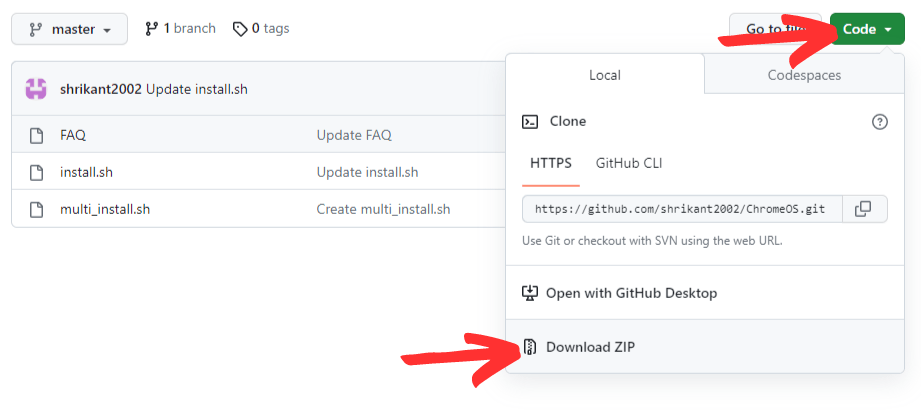
解凍後、shファイルを同様に「ChromeOS」フォルダに保存します。
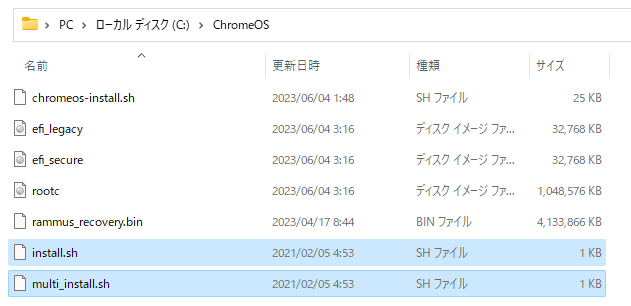
ステップ3:インストール用のパーティション作成
Chrome OSをインストールするためには、パーティションの空きスペースを確保する必要があります。できれば30GB以上を確保したいところです。
パーティション管理ソフト4DDiG Partition Managerでインストール用のパーティション作成の手順を紹介します。
安全なダウンロード
-
4DDiG Partition Managerを起動します。左側の「パーティション管理」を選択します。次に、新しいパーティションを作成する未割り当てパーティションを右クリックし、「作成」を選択します。
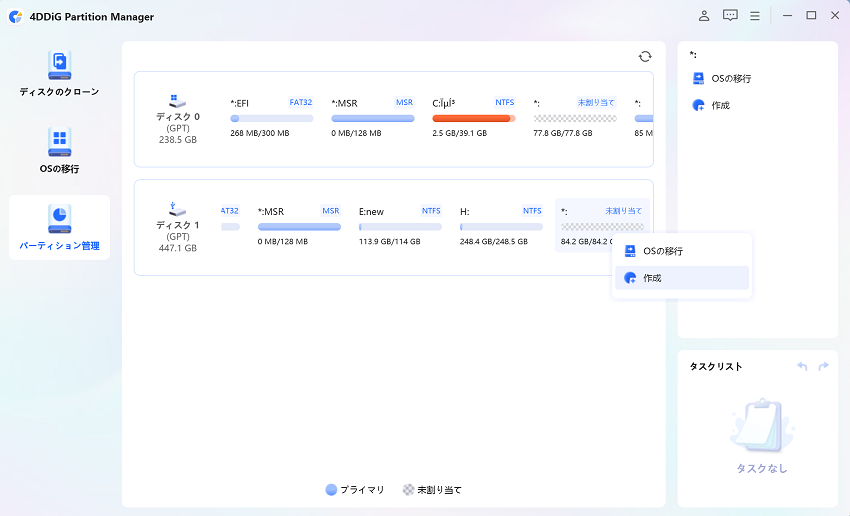
-
パーティションサイズ、ドライブ文字、ボリューム ラベル、ファイル システム (NTFS、exFAT、FAT16、または FAT32) など、新しいパーティションのパラメーターを設定し、「OK」をクリックします。
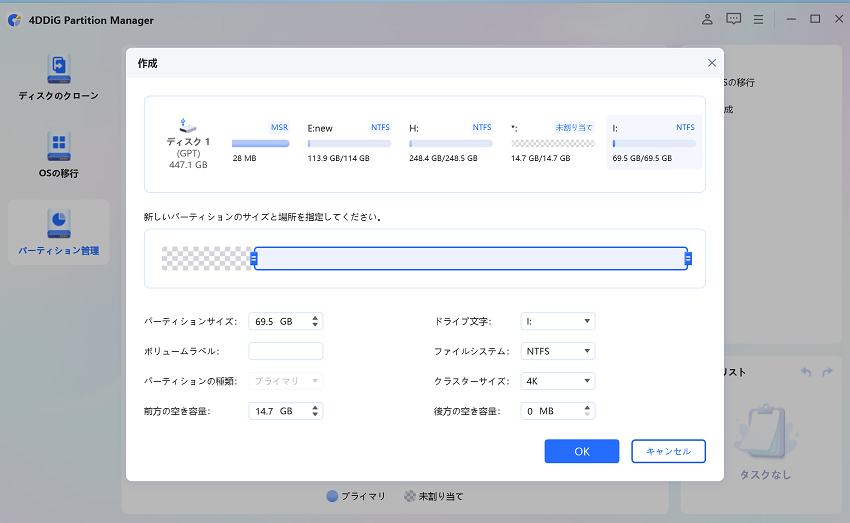
-
少しお待ち、新しいパーティションが正常に作成されたら、「OK」をクリックします。
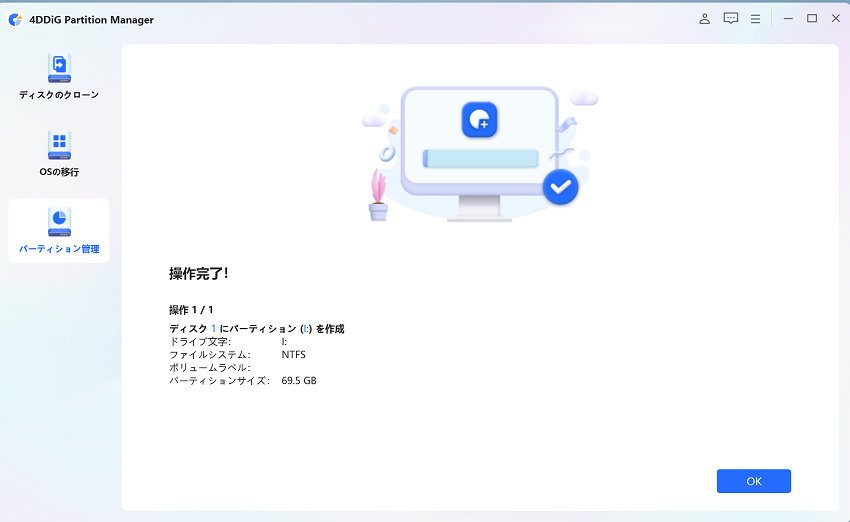
パソコン2台分のライセンスが登場し、ディスク管理がより便利に!
ステップ4:WindowsにChrome OS Flexをインストール
- 作成したブートUSBをパソコンに挿入してください。
-
次に、パソコンを再起動して「Boot」メニューを開きます。ブートデバイスの優先順位を変更して、USBドライブが最初になるようにします。
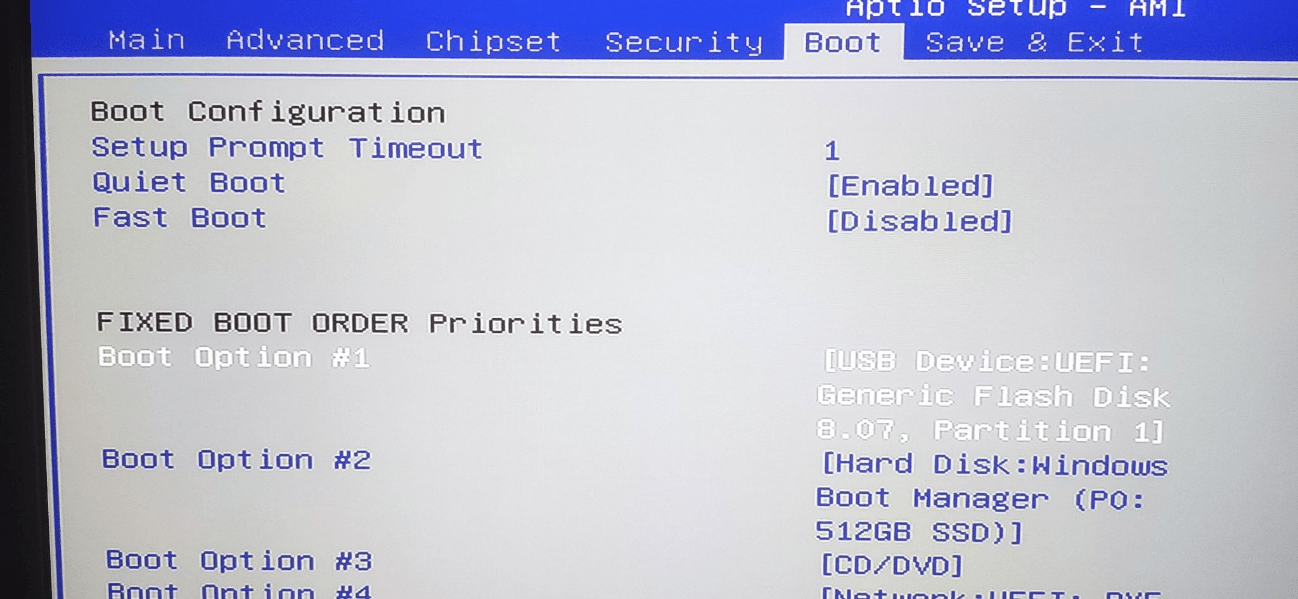
※Fast Boot・Secure Bootについては「Disabled」を選択して、無効にしてください。
- USBドライブで立ち上げると以下の画面が出ますので、「Start Linux Mint 21.1 Xfce 64-bit」を選択して起動します。
- 作成した「ChromeOS」フォルダを開きます。
-
「ChromeOS」フォルダのなかで右クリックを押して、ターミナルを開き「sudo sh multi_install.sh」を入力します。
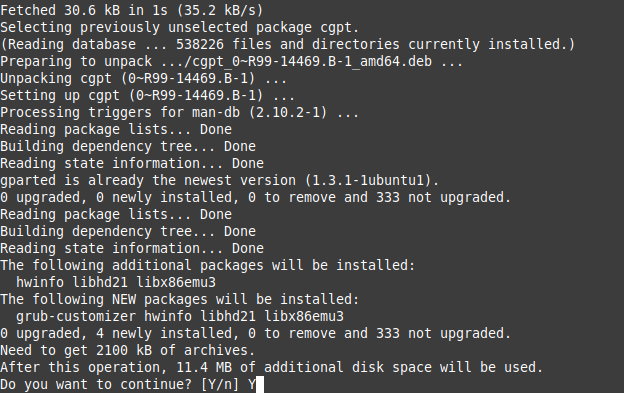
途中で「Y/n」の入力を求められるので、「Y」を入力して「Enter」を押します。
-
確保した未割り当てのパーティションを選択して、左上の「+」を押してください。
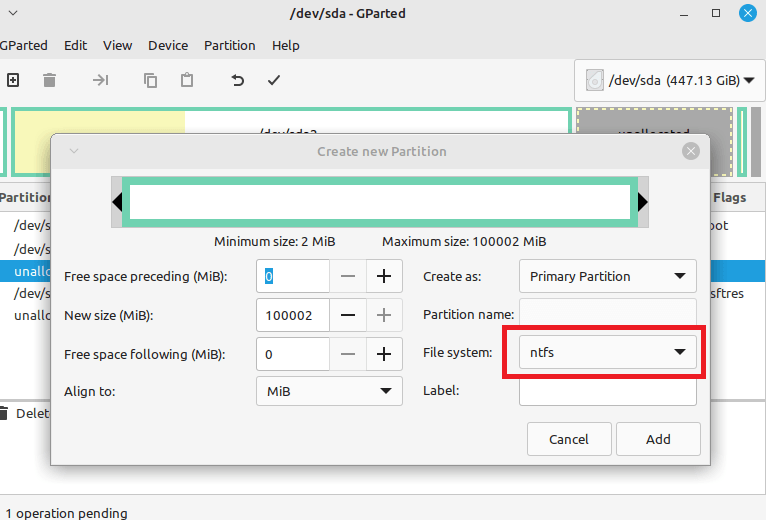
-
File Systemを「ntfs」に選択して、「Add」をクリックします。さらに「チェックマーク」アイコンをクリックして、「Apply」を押してください。
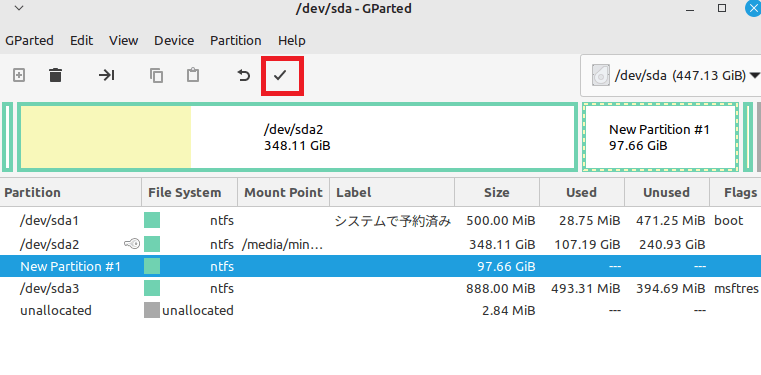
覚えたPartition名を入力して「Enter」した後、「yes」を入力して「Enter」を押します。
インストール完了後、ターミナルを上にスクロールして「menuentry」セクションがありますので、セクション内をコピーしてください。
-
次に「Cドライブ」のフォルダ内に新規ドキュメントを作成して、コピーした内容を貼り付けます。
-
パソコンを再起動後に、ブートデバイスの優先順位を変更してWindowsを起動します。
-
「ブートメニューの管理」の「新しいエントリを追加」を選択して、以下のように設定します。
- タイプ:サブメニュー
- タイトル:Chrome OS カスタム
- コードの編集:(7)のコードを貼り付け(コードは、「img_part」から「 } 」までです。)
-
ブートメニューにChrome OSがあるかを確認して、Grub2Winを閉じます。
再起動すると、Grub2WinのブートメニューからWindows・Chrome OSが選択できます。
Part4.関連内容
4.1 Chrome OSはいつまで使える?
Chrome OS Flexは、2022年7月にリリースされた比較的新しいオペレーティングシステムであり、現時点では明確なサポート終了時期は発表されていません。
しかし、GoogleはChrome OS Flexのサポート期間について以下のように言及しています。
Chrome OS Flex は、リリース日から 8年間、または Chrome OS の自動更新ポリシーに基づいてサポートされます。
つまり、Chrome OS Flexは少なくとも 2030年7月まではサポートされることが保証されています。
ただし、Chrome OS Flexは現在も開発中であり、今後サポート期間が変更される可能性もあります。最新情報はGoogleの公式発表を確認する必要があります。
4.2 Chrome OSで開発できる言語は?
Chrome OS Flexは、Linuxベースのオペレーティングシステムであるため、Linuxで動作するプログラミング言語であれば、基本的に開発可能です。
最後に
Chrome OS Flexは動作の軽さから、古くなったパソコンの再利用にも活用できます。Windows10からWindows11にアップデートできなくて、使い道に困っている方はぜひ試してみてください。
またChrome OS Flexのインストールの際は、既存のデータと分けるためにパーティションの作成・分割が必要です。難しいと感じる方は「4DDiG Partition Manager」の利用をおすすめします。
安全なダウンロード

 ChatGPT
ChatGPT
 Google AI モード
Google AI モード
 Perplexity
Perplexity
 Grok
Grok
